小编教您如何将win10重装系统
分类:win10教程 发布时间:2020-02-06 13:26:00
重装系统可以在一定程度上帮助我们解决系统的卡顿、蓝屏等系统问题。下面,小编就教给大家两种重装win10系统的小方法,一起来学习一下吧。

小编教您如何将win10重装系统
方法一:使用win10自带的重置功能
1、使用组合键“win键+i”打开设置界面,选择更新和安全。
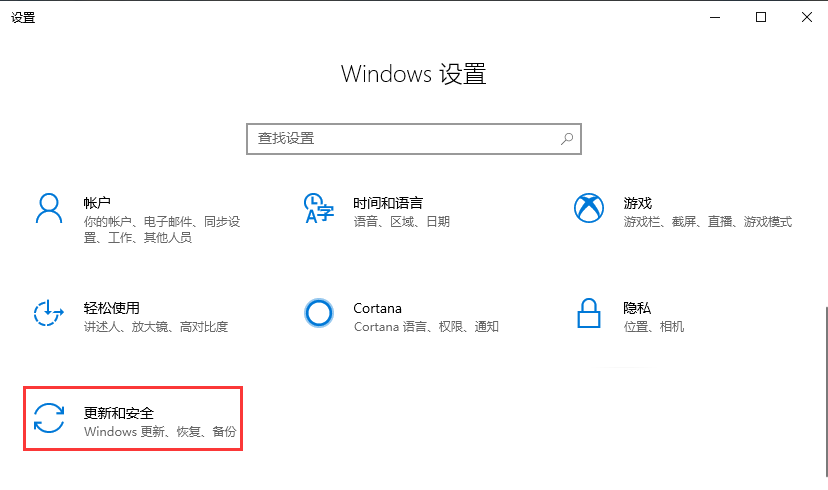
2、点击左侧的恢复功能,右侧就可以看到重置此电脑选项,点击开始即可进行系统重装。
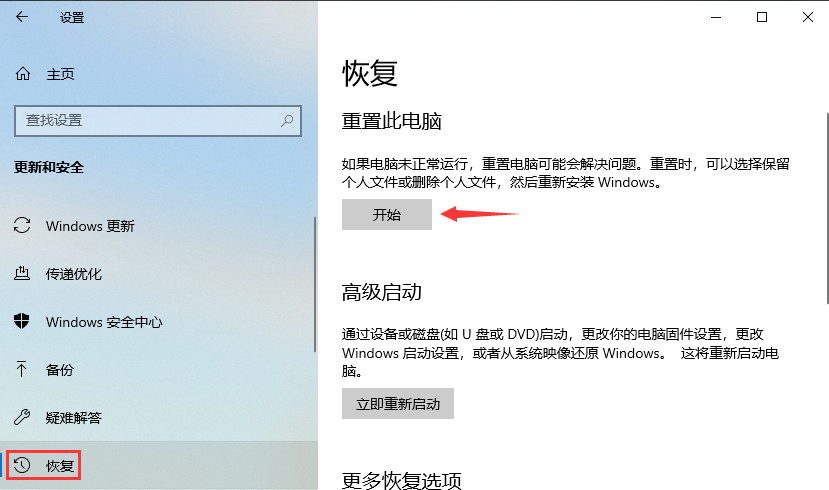
3、接下来会弹出“初始化这台电脑”的窗口,根据需要选择保留或者删除文件。

6、选择完成后,电脑就会开始重置。

方法二:使用一键重装系统软件。
1、搜索下载一个一键重装系统软件。
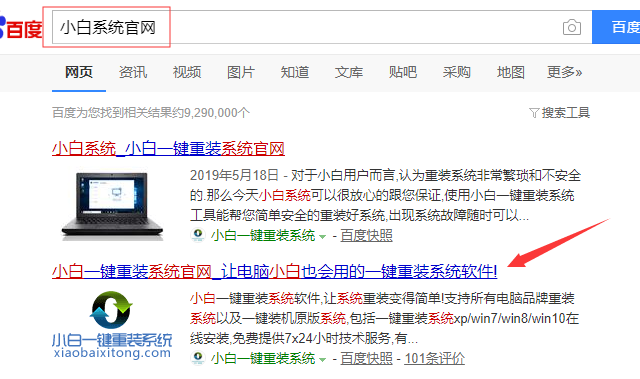
2、下载完成后,打开一键重装系统软件。在线重装适合在电脑可以正常上网的适合使用,重装速度快。
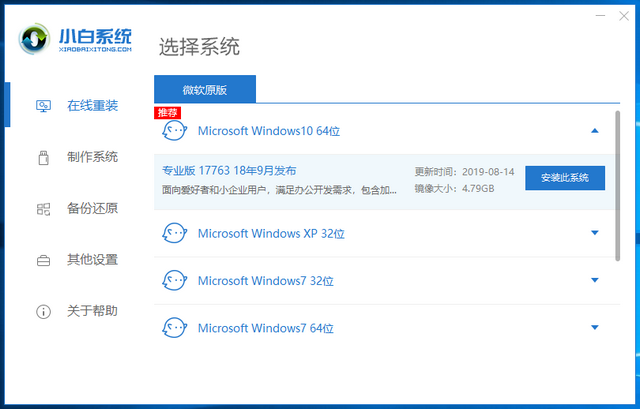
3、u盘重装可以在电脑无法正常的启动的情况下重装系统,功能全面。
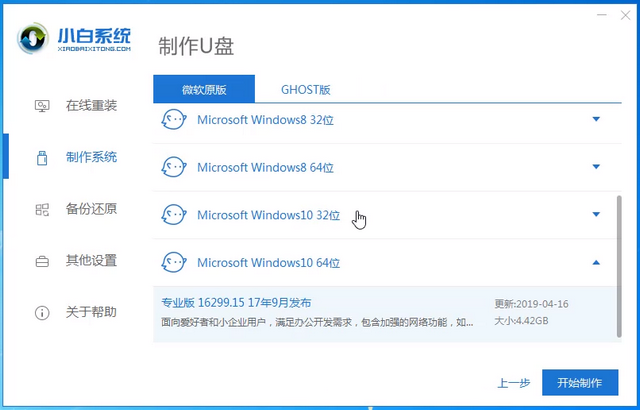
以上就是两种重装win10系统的方法,大家可以根据自己的需要选择合适的方法使用。






 立即下载
立即下载





 魔法猪一健重装系统win10
魔法猪一健重装系统win10
 装机吧重装系统win10
装机吧重装系统win10
 系统之家一键重装
系统之家一键重装
 小白重装win10
小白重装win10
 杜特门窗管家 v1.2.31 官方版 - 专业的门窗管理工具,提升您的家居安全
杜特门窗管家 v1.2.31 官方版 - 专业的门窗管理工具,提升您的家居安全 免费下载DreamPlan(房屋设计软件) v6.80,打造梦想家园
免费下载DreamPlan(房屋设计软件) v6.80,打造梦想家园 全新升级!门窗天使 v2021官方版,保护您的家居安全
全新升级!门窗天使 v2021官方版,保护您的家居安全 创想3D家居设计 v2.0.0全新升级版,打造您的梦想家居
创想3D家居设计 v2.0.0全新升级版,打造您的梦想家居 全新升级!三维家3D云设计软件v2.2.0,打造您的梦想家园!
全新升级!三维家3D云设计软件v2.2.0,打造您的梦想家园! 全新升级!Sweet Home 3D官方版v7.0.2,打造梦想家园的室内装潢设计软件
全新升级!Sweet Home 3D官方版v7.0.2,打造梦想家园的室内装潢设计软件 优化后的标题
优化后的标题 最新版躺平设
最新版躺平设 每平每屋设计
每平每屋设计 [pCon planne
[pCon planne Ehome室内设
Ehome室内设 家居设计软件
家居设计软件 微信公众号
微信公众号

 抖音号
抖音号

 联系我们
联系我们
 常见问题
常见问题



